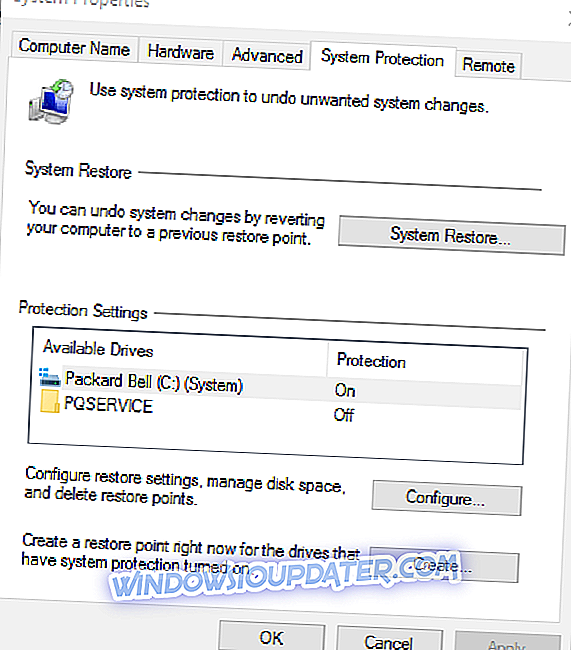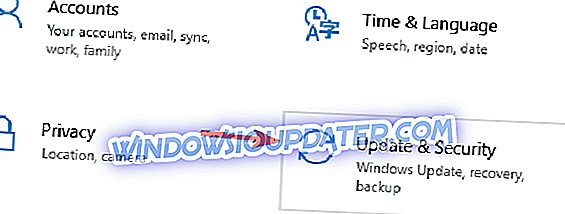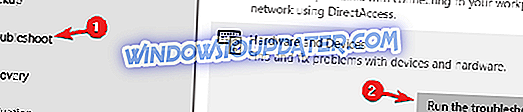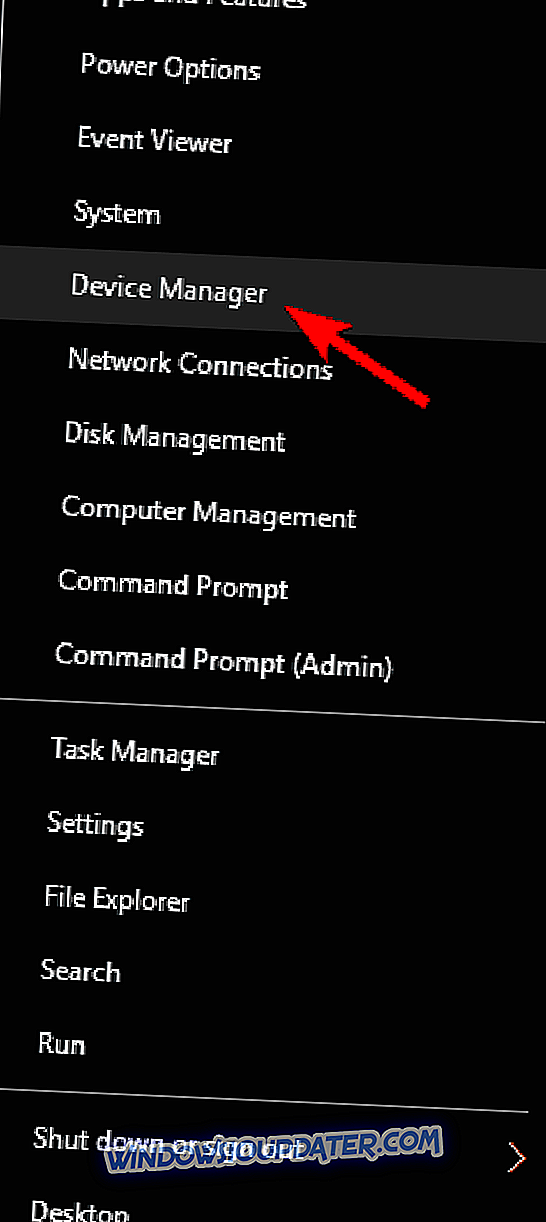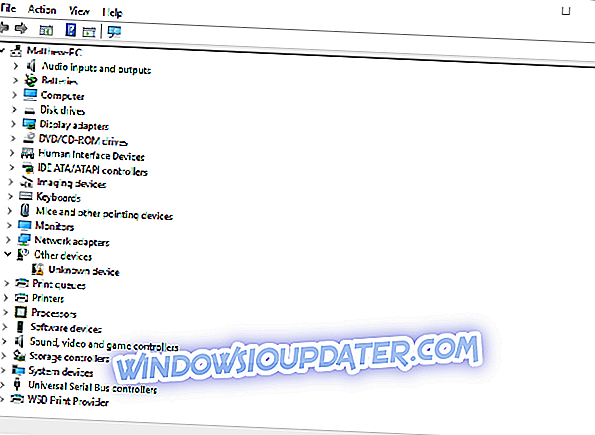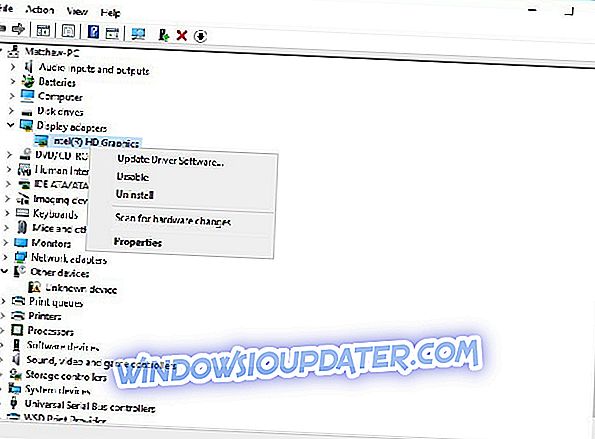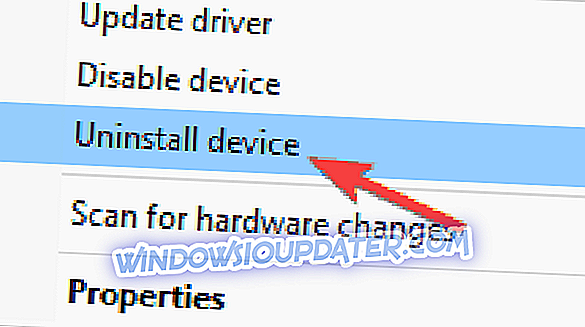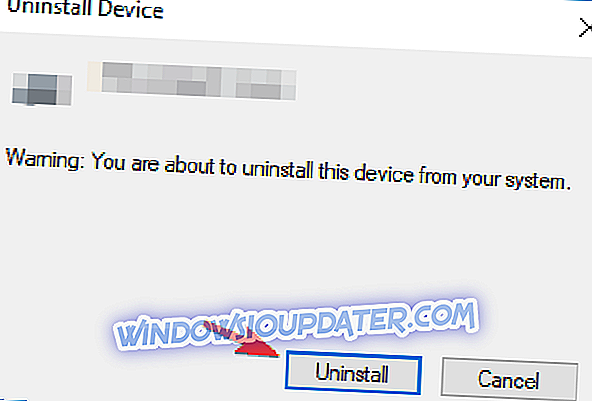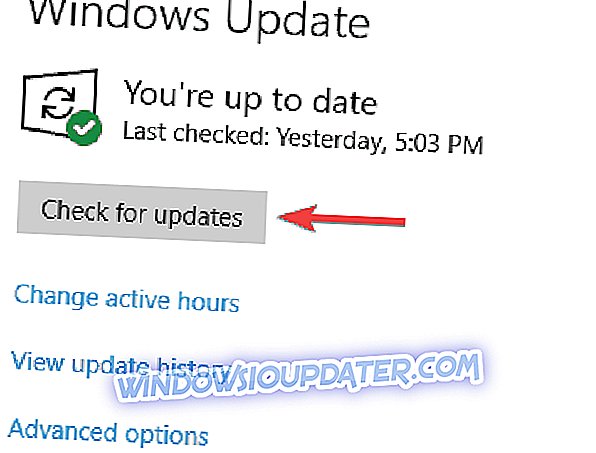Ο κωδικός σφάλματος 43 εμφανίζεται συνήθως στο πλαίσιο Κατάσταση συσκευής στα παράθυρα Ιδιότητες υλικού. Ο κωδικός 43 δηλώνει τα εξής: "Τα Windows έχουν διακόψει αυτήν τη συσκευή επειδή έχει αναφέρει προβλήματα (Κωδικός 43). "Έτσι, εάν λάβετε τον κωδικό σφάλματος 43 για την κάρτα γραφικών σας, αυτό είναι το πώς μπορείτε να το διορθώσετε.
Κωδικός σφάλματος 43 για κάρτα οθόνης στα Windows 10, 8.1, 7
Ο κωδικός σφάλματος 43 σχετίζεται με την κάρτα γραφικών σας και προκαλεί διάφορα προβλήματα. Μιλώντας για προβλήματα, εδώ είναι μερικά κοινά θέματα που οι χρήστες ανέφεραν:
- Gtx 1060 κωδικός 43, gtx 1070 κωδικός 43 - Αυτό το σφάλμα μπορεί να επηρεάσει τις κάρτες γραφικών Nvidia και αν το αντιμετωπίσετε, φροντίστε να εκτελέσετε την αντιμετώπιση προβλημάτων υλικού και να δείτε αν αυτό βοηθά.
- Τα Windows έχουν διακόψει αυτή τη συσκευή επειδή έχει αναφέρει προβλήματα. (κωδικός 43) Γραφικά Intel hd - Αυτό το πρόβλημα μπορεί επίσης να επηρεάσει τις κάρτες γραφικών της Intel και εάν το αντιμετωπίσετε, βεβαιωθείτε ότι έχετε εγκαταστήσει τα πιο πρόσφατα προγράμματα οδήγησης.
- Nvidia Quadro κωδικός σφάλματος 43 - Αυτό το πρόβλημα μπορεί να εμφανιστεί κατά τη χρήση της σειράς Nvidia Quadro και για να το διορθώσετε, πρέπει να βεβαιωθείτε ότι δεν υπάρχουν προβλήματα υπερθέρμανσης.
- Κωδικός σφάλματος 43 Windows 10 GPU, AMD, Nvidia - Σύμφωνα με τους χρήστες, αυτό το σφάλμα μπορεί να επηρεάσει οποιαδήποτε μάρκα καρτών γραφικών και αν αντιμετωπίσετε αυτό το ζήτημα, φροντίστε να δοκιμάσετε τις λύσεις από αυτό το άρθρο.
Λύση 1 - Επαναφορά σε προηγούμενο Σημείο Επαναφοράς Συστήματος
Εάν προσθέσατε πρόσφατα μια νέα συσκευή ή κάνατε κάποια άλλη προσαρμογή στη Διαχείριση Συσκευών, εξετάστε το ενδεχόμενο να επαναφέρετε τα Windows σε προηγούμενη ημερομηνία με την Επαναφορά Συστήματος. Οι ρυθμίσεις που κάνατε μπορεί να έχουν προκαλέσει σφάλμα 43 και μπορείτε να αναιρέσετε αυτές τις αλλαγές συστήματος με το εργαλείο επαναφοράς συστήματος των Windows ως εξής.
- Ανοίξτε την Cortana πατώντας το κουμπί της γραμμής εργασιών και τον τύπο εισαγωγής 'Επαναφορά συστήματος' στο πλαίσιο αναζήτησης.
- Επιλέξτε Δημιουργία σημείου επαναφοράς για να ανοίξετε το παράθυρο Ιδιότητες συστημάτων παρακάτω.
- Τώρα πατήστε το κουμπί Επαναφορά Συστήματος για να ανοίξετε την Επαναφορά Συστήματος.
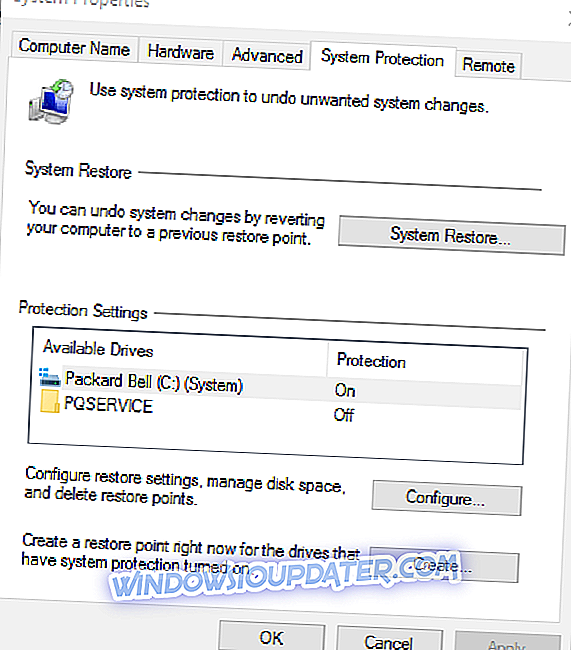
- Κάντε κλικ στο κουμπί Επόμενο στο παράθυρο "Επαναφορά συστήματος" για να ανοίξετε μια λίστα σημείων επαναφοράς συστήματος.
- Επιλέξτε Εμφάνιση περισσότερων σημείων επαναφοράς για να αναπτύξετε τη λίστα των σημείων επαναφοράς.

- Τώρα επιλέξτε ένα κατάλληλο σημείο επαναφοράς από εκεί που προηγείται των διορθώσεων του Device Manager.
- Κάντε κλικ στο κουμπί Επόμενο και το κουμπί λήξης για να επαναφέρετε τα Windows σε προηγούμενη ημερομηνία.
Λύση 2 - Εκτελέστε την Αντιμετώπιση προβλημάτων υλικού και συσκευών
Το εργαλείο αντιμετώπισης προβλημάτων υλικού και συσκευών στα Windows μπορεί να σας βοηθήσει να διορθώσετε σφάλματα υλικού. Επομένως, μπορεί επίσης να επιλύσει τον κωδικό σφάλματος 43. Αυτός είναι ο τρόπος με τον οποίο μπορείτε να ανοίξετε και να εκτελέσετε αυτήν την αντιμετώπιση προβλημάτων.
- Πατήστε το πλήκτρο Windows + I για να ανοίξετε την εφαρμογή Ρυθμίσεις .
- Όταν ανοίγει η εφαρμογή Ρυθμίσεις, μεταβείτε στην ενότητα Ενημέρωση και ασφάλεια .
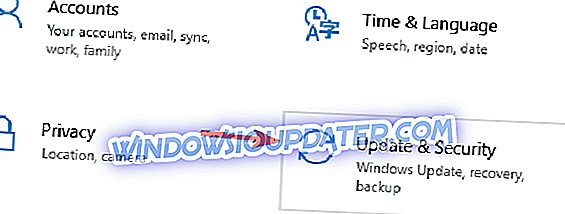
- Μεταβείτε στην ενότητα Αντιμετώπιση προβλημάτων στο αριστερό παράθυρο. Στο δεξιό τμήμα του παραθύρου, μεταβείτε στο στοιχείο Υλικό και συσκευές και κάντε κλικ στην επιλογή Εκτέλεση της αντιμετώπισης προβλημάτων .
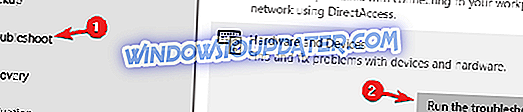
Όταν ανοίξει το παράθυρο Αντιμετώπιση προβλημάτων, ακολουθήστε τις οδηγίες στην οθόνη για να το ολοκληρώσετε. Μετά την ολοκλήρωση της αντιμετώπισης προβλημάτων, το θέμα σας πρέπει να επιλυθεί πλήρως.
Λύση 3 - Ενημέρωση του προγράμματος οδήγησης συσκευής
Τα ελαττωματικά προγράμματα οδήγησης κάρτας οθόνης προκαλούν συνήθως τον κωδικό σφάλματος 43. Επομένως, ένας από τους καλύτερους τρόπους που μπορείτε να διορθώσετε είναι να ενημερώσετε τους οδηγούς της κάρτας γραφικών σας. Μπορείτε να ενημερώσετε αυτά με το Device Manager ως εξής.
- Πατήστε το πλήκτρο Win + X για να ανοίξετε το μενού Win + X και επιλέξτε Device Manager από εκεί. Εναλλακτικά, μπορείτε να εισαγάγετε τη "Διαχείριση Συσκευών" στο πλαίσιο αναζήτησης των Windows για να ανοίξετε το παρακάτω παράθυρο.
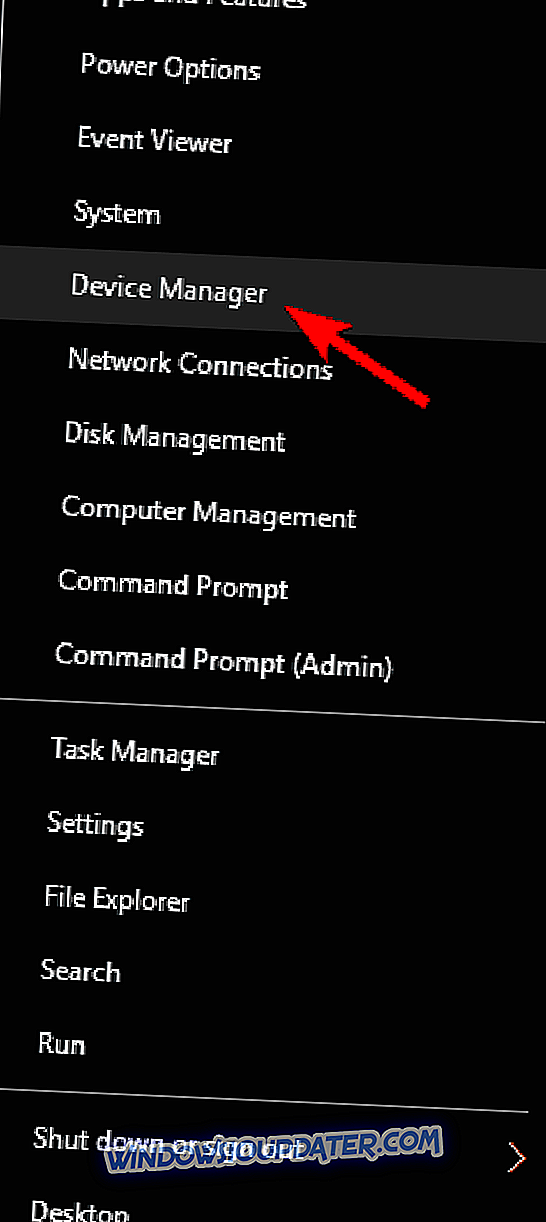
- Κάντε κλικ στην επιλογή Προβολή προσαρμογέα και στη συνέχεια κάντε δεξί κλικ στην κάρτα γραφικών σας για να ανοίξετε περαιτέρω επιλογές μενού περιβάλλοντος όπως παρακάτω
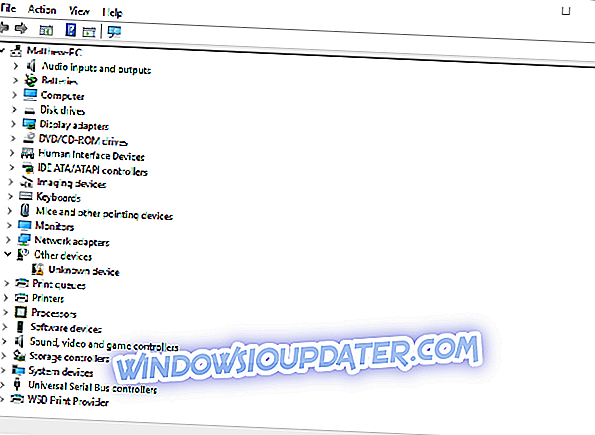
- Τώρα επιλέξτε Ενημέρωση λογισμικού προγράμματος οδήγησης από εκεί για να ανοίξετε το παράθυρο ακριβώς κάτω.
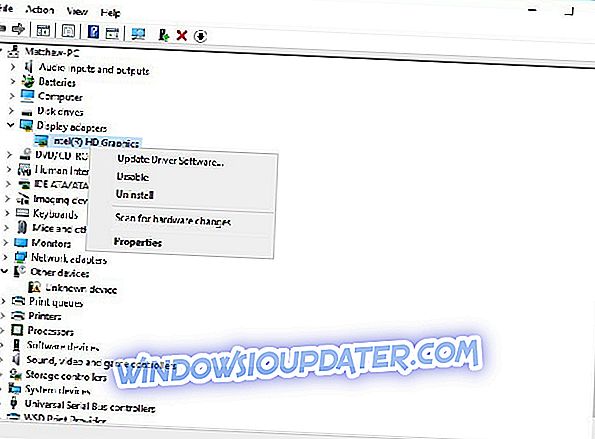
- Επιλέξτε την επιλογή Αναζήτηση αυτόματης ενημέρωσης προγράμματος οδήγησης σε αυτό το παράθυρο για να δείτε εάν απαιτούνται ενημερώσεις. Τώρα, τα Windows θα ενημερώσουν τα προγράμματα οδήγησης της κάρτας οθόνης, αν χρειαστεί.

Λύση 4 - Κατάργηση εγκατάστασης και επανεγκατάσταση του προγράμματος οδήγησης συσκευής
Σε ορισμένες περιπτώσεις, ο κωδικός σφάλματος 43 μπορεί να εμφανιστεί αν τα προγράμματα οδήγησης οθόνης σας είναι κατεστραμμένα και ο μόνος τρόπος για να τα διορθώσετε είναι να τα εγκαταστήσετε ξανά. Αυτό είναι πολύ απλό και μπορείτε να το κάνετε ακολουθώντας τα εξής βήματα:
- Ανοίξτε τη Διαχείριση Συσκευών .
- Εντοπίστε το πρόγραμμα οδήγησης της κάρτας γραφικών, κάντε δεξί κλικ και επιλέξτε Κατάργηση εγκατάστασης συσκευής από το μενού.
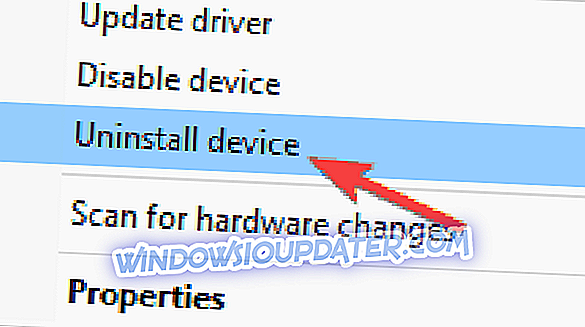
- Όταν εμφανιστεί το παράθυρο διαλόγου επιβεβαίωσης, επιλέξτε Κατάργηση λογισμικού προγράμματος οδήγησης για αυτήν τη συσκευή και κάντε κλικ στο κουμπί Κατάργηση εγκατάστασης .
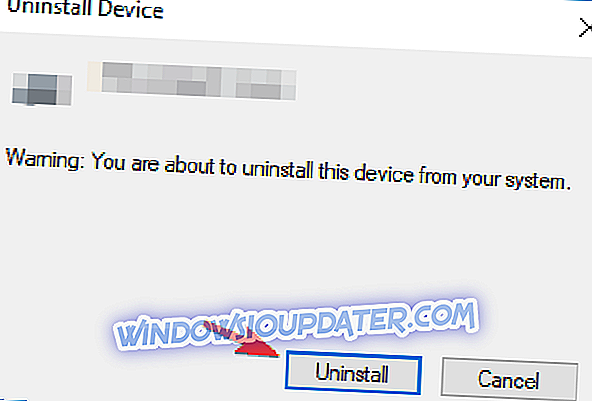
Μετά την αφαίρεση του προγράμματος οδήγησης, κάντε επανεκκίνηση του υπολογιστή σας και τα Windows 10 θα εγκαταστήσουν αυτόματα το προεπιλεγμένο πρόγραμμα οδήγησης οθόνης. Αν θέλετε να καταργήσετε εντελώς το πρόγραμμα οδήγησης της κάρτας γραφικών, μπορείτε επίσης να χρησιμοποιήσετε το λογισμικό απεγκατάστασης προγραμμάτων οδήγησης οθόνης.
Αφού εγκατασταθεί ο προεπιλεγμένος οδηγός, ελέγξτε αν το πρόβλημα εξακολουθεί να υπάρχει. Εάν όλα λειτουργούν, μπορείτε επίσης να κάνετε λήψη του πιο πρόσφατου προγράμματος οδήγησης από τον κατασκευαστή της κάρτας γραφικών σας.
Μπορείτε επίσης να χρησιμοποιήσετε λογισμικό άλλου κατασκευαστή για να καταργήσετε και να επανεγκαταστήσετε προγράμματα οδήγησης κάρτας οθόνης. Το Talent οδηγού είναι ένα εύχρηστο βοηθητικό πρόγραμμα για την επανεγκατάσταση και την επισκευή των προγραμμάτων οδήγησης. Ανατρέξτε στον ιστότοπο του λογισμικού και κάντε κλικ στο κουμπί Λήψη τώρα για να προσθέσετε το πρόγραμμα στα Windows. Στη συνέχεια, μπορείτε να πατήσετε το κουμπί σάρωσης του προγράμματος για να εγκαταστήσετε τα απαιτούμενα προγράμματα οδήγησης κάρτας οθόνης.
Λύση 5 - Ελέγξτε τη θερμοκρασία της GPU
Μια κοινή αιτία για τον κωδικό σφάλματος 43 μπορεί να είναι η θερμοκρασία GPU και, για να διορθώσετε αυτό το πρόβλημα, πρέπει να βεβαιωθείτε ότι η κάρτα γραφικών σας είναι απαλλαγμένη από σκόνη. Για να το καθαρίσετε, απλώς ανοίξτε την θήκη του υπολογιστή σας και χτυπήστε τη σκόνη από την κάρτα γραφικών σας χρησιμοποιώντας τον πεπιεσμένο αέρα.
Εναλλακτικά, μπορείτε να εγκαταστήσετε πρόσθετη ψύξη ή να διατηρήσετε την θήκη του υπολογιστή ανοιχτή και να ελέγξετε αν αυτό επηρεάζει την κάρτα γραφικών σας. Επιπλέον, φροντίστε να καταργήσετε τις ρυθμίσεις overclock, καθώς η υπερχρέωση μπορεί να δημιουργήσει υπερβολική θερμότητα.
Αν ψάχνετε για ένα καλό λογισμικό που σας επιτρέπει να ελέγξετε τη θερμοκρασία του συστήματός σας, θα πρέπει να εξετάσετε τη χρήση του AIDA64 Extreme .
Λύση 6 - Αποτρέψτε τα Windows να ενημερώσουν αυτόματα τα προγράμματα οδήγησης κάρτας γραφικών
Τα Windows 10 τείνουν να ενημερώνουν αυτόματα τα ξεπερασμένα προγράμματα οδήγησης, αλλά σε ορισμένες περιπτώσεις αυτό μπορεί να προκαλέσει την εμφάνιση του κωδικού σφάλματος 43 μόνο και μόνο επειδή το νέο πρόγραμμα οδήγησης δεν είναι πλήρως συμβατό με τον υπολογιστή σας. Για να επιδιορθώσετε αυτό το πρόβλημα, θα πρέπει να αποκλείσετε τα Windows 10 από την αυτόματη ενημέρωση των προγραμμάτων οδήγησης.
Μετά την αποτροπή της ενημέρωσης των προγραμμάτων οδήγησης από τα Windows, το ζήτημα πρέπει να επιλυθεί πλήρως.
Λύση 7 - Κάντε λήψη και εγκατάσταση της παλαιότερης έκδοσης
Ορισμένες φορές, ο κωδικός σφάλματος 43 προκαλείται από νεότερα προγράμματα οδήγησης και, για να διορθωθεί αυτό το πρόβλημα, πρέπει να επαναφέρετε τον παλαιότερο οδηγό. Αυτό είναι πολύ απλό και, για να το κάνετε, απλά πρέπει να απεγκαταστήσετε τον οδηγό σας όπως σας δείξαμε σε μία από τις προηγούμενες λύσεις μας.
Αφού απεγκαταστήσετε το πρόγραμμα οδήγησης, μεταβείτε στον ιστότοπο του κατασκευαστή της κάρτας γραφικών και κάντε λήψη ενός προγράμματος οδήγησης τουλάχιστον δύο μηνών. Εγκαταστήστε το παλαιότερο πρόγραμμα οδήγησης και το ζήτημα θα πρέπει να επιλυθεί.
Λύση 8 - Ελέγξτε εάν η κάρτα γραφικών είναι σωστά συνδεδεμένη
Πολλοί χρήστες ανέφεραν ότι εμφανίστηκε ο κωδικός σφάλματος 43 επειδή η κάρτα γραφικών τους δεν ήταν σωστά συνδεδεμένη. Σύμφωνα με τους χρήστες, το καλώδιο PCI-E 6 pin δεν ήταν σταθερά συνδεδεμένο και αυτό προκάλεσε την εμφάνιση αυτού του ζητήματος.
Για να διορθώσετε αυτό το πρόβλημα, ανοίξτε την θήκη του υπολογιστή σας και βεβαιωθείτε ότι η κάρτα γραφικών είναι σωστά συνδεδεμένη.
Λύση 9 - Εγκαταστήστε τις πιο πρόσφατες ενημερώσεις
Τα Windows 10 είναι ένα εξαιρετικό λειτουργικό σύστημα, αλλά μερικές φορές μπορεί να εμφανιστούν ορισμένα σφάλματα και να εμφανιστεί ο κωδικός σφάλματος 43. Ωστόσο, η Microsoft εργάζεται σκληρά για την επίλυση ενδεχόμενων προβλημάτων και αν αντιμετωπίζετε αυτό το πρόβλημα, σας συνιστούμε να εγκαταστήσετε τις πιο πρόσφατες ενημερώσεις των Windows.
Από προεπιλογή, τα Windows 10 εγκαθιστούν αυτόματα τις απαραίτητες ενημερώσεις, αλλά μερικές φορές μπορεί να χάσετε μια ενημερωμένη έκδοση ή δύο λόγω ορισμένων σφαλμάτων. Ωστόσο, μπορείτε πάντα να ελέγξετε τις ενημερώσεις με μη αυτόματο τρόπο κάνοντας τα εξής:
- Ανοίξτε την εφαρμογή Ρυθμίσεις .
- Μεταβείτε στην ενότητα Ενημέρωση και ασφάλεια .
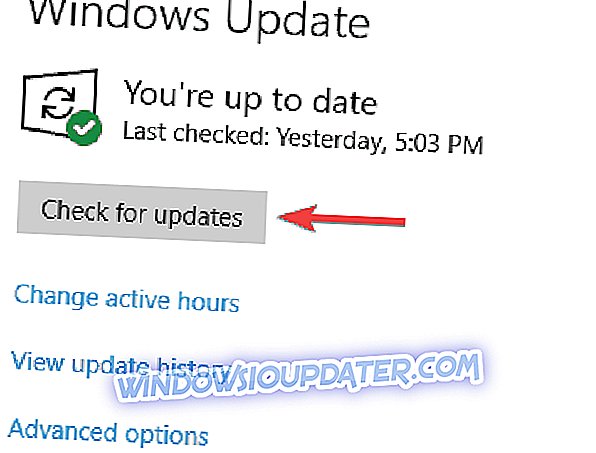
- Κάντε κλικ στο κουμπί Έλεγχος για ενημερώσεις στο δεξιό τμήμα του παραθύρου.
Εάν υπάρχουν διαθέσιμες ενημερώσεις, θα πραγματοποιηθούν αυτόματα λήψη στο παρασκήνιο και θα εγκατασταθούν μόλις επανεκκινήσετε τον υπολογιστή σας. Αφού εγκατασταθούν οι τελευταίες ενημερώσεις, ελέγξτε αν το πρόβλημα εξακολουθεί να υπάρχει.
Λύση 10 - Κατάργηση εγκατάστασης λογισμικού Lucid VIRTU MVP
Σύμφωνα με τους χρήστες, μερικές φορές μπορεί να εμφανιστεί ο κωδικός σφάλματος 43 λόγω του λογισμικού Lucid VIRTU MVP. Για να διορθώσετε αυτό το πρόβλημα, συνιστάται να βρείτε και να καταργήσετε αυτήν την εφαρμογή από τον υπολογιστή σας.
Υπάρχουν διάφοροι τρόποι κατάργησης μιας εφαρμογής, αλλά το καλύτερο είναι να χρησιμοποιήσετε ένα λογισμικό απεγκατάστασης. Σε περίπτωση που δεν είστε εξοικειωμένοι, εργαλεία όπως το IOBit Uninstaller μπορούν να καταργήσουν εντελώς οποιαδήποτε εφαρμογή από τον υπολογιστή σας, συμπεριλαμβανομένων όλων των αρχείων και καταχωρήσεων μητρώου.
Μετά την κατάργηση της προβληματικής εφαρμογής χρησιμοποιώντας το λογισμικό απεγκατάστασης, το θέμα σας θα πρέπει να επιλυθεί πλήρως.
Έτσι μπορείτε να διορθώσετε τον κωδικό σφάλματος 43 για τις κάρτες γραφικών στα Windows. Μπορεί επίσης να μπορείτε να διορθώσετε τον κωδικό 43 για άλλες συσκευές περίπου το ίδιο.